Jak uložit kontakty Android na počítači

- 2931
- 357
- Kilián Pech
Pokud jste potřebovali uložit kontakty z telefonu Android do počítače pro určité účely - není nic jednoduššího a pro to jsou prostředky poskytovány jak na samotném telefonu, tak na účtu Google, pokud jsou vaše kontakty synchronizovány s ním. Aplikace třetích stran vám umožňují ukládat a upravovat kontakty v počítači.
V těchto pokynech ukážu několik způsobů, jak exportovat vaše kontakty Android, otevřete je na počítači a řeknu vám, jak vyřešit některé problémy, z nichž nejčastější je nesprávné zobrazení jmen (jsou zobrazeny hieroglyfy v zachovaných kontaktech).
Kontaktujte ochranu pomocí pouze telefonu
První metoda je nejjednodušší - máte jen dost telefonu, na kterém jsou kontakty uloženy (dobře, samozřejmě, potřebujete počítač, protože tyto informace přeneseme na to).

Spusťte aplikaci „Kontakty“, klikněte na tlačítko nabídky a vyberte „Import/Export“.
Poté můžete provést následující akce:
- Import z jednotky - Používá se pro import do kontaktní knihy ze souboru ve interní paměti nebo na kartě SD.
- Export pro jednotku - Všechny kontakty jsou uloženy do souboru VCF v zařízení, poté jej můžete přenést do počítače jakýmkoli způsobem, například připojením telefonu k počítači přes USB.
- Přenos viditelných kontaktů - Tato možnost je užitečná, pokud jste již dříve nainstalovali filtr v nastavení (tak, aby se nezobrazovaly všechny kontakty) a musíte uložit pouze ty, které jsou zobrazeny počítači. Při výběru této položky nebudete pozváni k uložení souboru VCF pro zařízení, ale sdílejte jej pouze. Můžete si vybrat Gmail a tento soubor si poslat e -mailem (včetně stejného, se kterým posíláte) a poté jej otevřít na počítači.
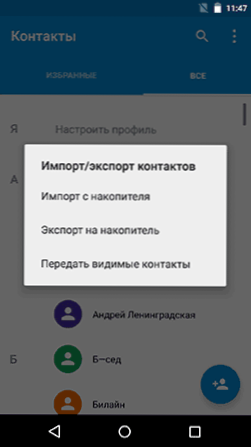
Výsledkem je, že dostanete soubor vCard s uloženými kontakty, které mohou otevřít téměř všechny aplikace, které s takovými údaji pracují, například, například,
- Kontakty Windows
- Microsoft Outlook
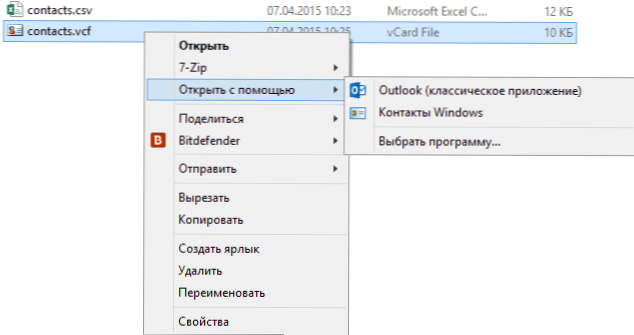
S těmito dvěma programy však mohou být problémy - ruská jména uložených kontaktů se zobrazují jako hieroglyfy. Pokud pracujete s Mac OS X, pak tento problém nebude, snadno importujete tento soubor do své nativní kontaktní aplikace od Apple.
Oprava problému s kontaktními kontakty Android v souboru VCF při importu na kontaktu Outlook a Windows
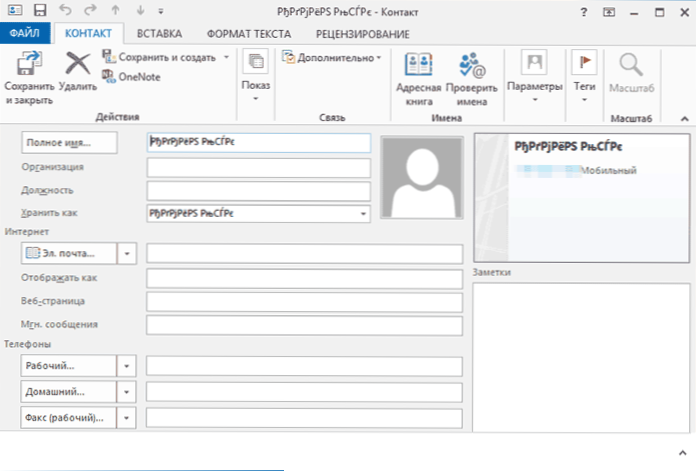
Soubor vCard je textový soubor, ve kterém jsou kontakty kontaktů zaznamenány ve speciálním formátu a Android ukládá tento soubor v kódování UTF-8 a standardní nástroje Windows se ho snaží otevřít v kódování Windows 1251, proto je důvod Místo cyriliku vidíte hieroglyfy.
Existují následující způsoby, jak problém vyřešit:
- Použijte program, který chápe kódování UTF-8 k importu kontaktů
- Přidejte speciální značky do souboru VCF a informují Outlook nebo jiný podobný program o použitém kódování
- Uložit soubor VCF v kódování Windows
Doporučuji použít třetí cestu jako nejjednodušší a nejrychlejší. A navrhuji takové jeho implementaci (obecně existuje mnoho způsobů):
- Stáhněte si editor textového textu Sublime Text (můžete přenosnou verzi, která nevyžaduje instalaci) z oficiálního webu SublimeText.Com.
- V tomto programu otevřete soubor VCF s kontakty.
- V nabídce pro výběr souboru - Uložit s kódováním - Cyrillic (Windows 1251).
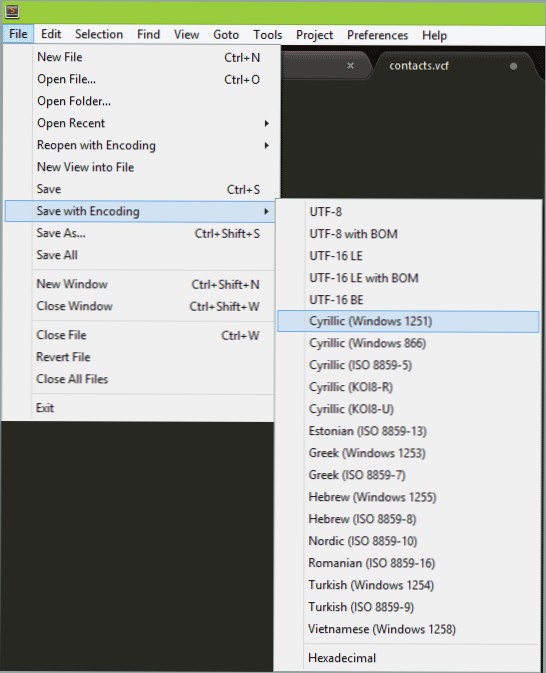
Po této akci bude kódování kontaktů připraveno, že většina aplikací Windows je přiměřeně vnímána, včetně Microsoft Outlook.
Uložit kontakty do počítače pomocí Google
Pokud jsou vaše kontakty Android synchronizovány s účtem Google (co doporučuji), můžete je uložit na počítač v různých formátech přejetím na stránku Kontakty.Google.Com
V nabídce vlevo klikněte na „More“ - „Export“. V době psaní této příručky se při stisknutí tohoto odstavce navrhuje používat exportní funkce ve starém kontaktním rozhraní Google, a proto v něm dále ukážu.
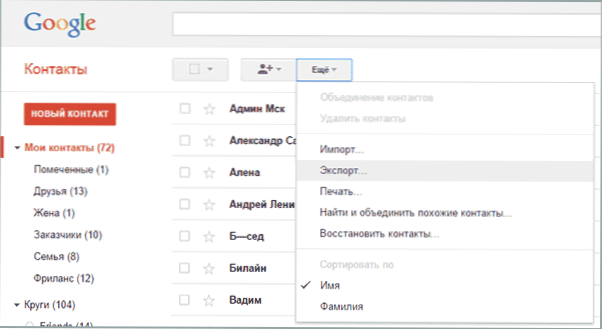
V horní části kontaktní stránky (ve staré verzi) klikněte na „More“ a vyberte „Export“. V okně, které se otevírá, budete muset označit:
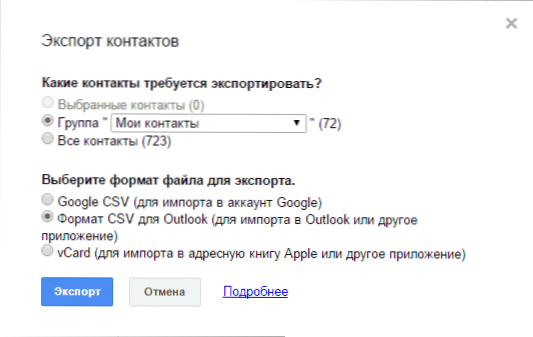
- Jaké kontakty k exportu - doporučuji používat skupinu „Moje kontakty“ nebo pouze vybrané kontakty, protože seznam „Všechny kontakty“ obsahují data, která s největší pravděpodobností nejsou potřeba - například e -mailové adresy, s nimiž jste alespoň kdysi odpovídali.
- Formát pro ukládání kontaktů je moje doporučení - VCARD (VCF), který je podporován téměř jakýmikoli programy pro práci s kontakty (s výjimkou problémů s kódováním, které jsem napsal výše). Na druhou stranu je CSV také podporován téměř všude.
Poté stisknutím tlačítka „Export“ uložte soubor s kontakty do počítače.
Použití programů třetích stran pro export kontaktů Android
Obchod Google Play má mnoho bezplatných aplikací, které vám umožňují uložit kontakty do cloudu, souboru nebo do počítače. Pravděpodobně však o nich nebudu psát - všichni dělají téměř stejně jako standardní nástroje pro Android a výhody používání takových aplikací třetích stran se mi zdá pochybné (kromě toho, že taková věc, jako je Airdroid, je opravdu dobrá, ale dovoluje to, ale dovoluje to, ale dovoluje to, ale dovoluje to Pracujete daleko od práce pouze s kontakty).
Je to něco o jiných programech: Mnoho výrobců smartphonů Android dodává svůj vlastní software pro Windows a Mac OS X, který mimo jiné umožňuje ukládat zálohy kontaktů nebo je importovat do jiných aplikací.
Například pro Samsung je to Kies, pro Xperia - Sony PC Companion. V obou programech jsou vývoz a dovoz vašich kontaktů navázány tak jednoduše, jak to může být, takže by neměly existovat problémy.
- « Resetování hesel Windows Reset Flash Drives
- Jak se stát vlastníkem složky nebo souboru v systému Windows »

